Como remover o sequestrador de navegador Query-Whiz
![]() Escrito por Tomas Meskauskas a
Escrito por Tomas Meskauskas a
Que tipo de aplicação é o Query-Whiz?
Depois de examinar a aplicação, tornou-se evidente que o Query-Whiz funciona como um seqüestrador de navegador, promovendo um motor de busca falso (query-whiz.com). Esta extensão assume o controlo de um navegador, alterando as suas definições e possui a capacidade de aceder e alterar dados. Por isso, os utilizadores são desaconselhados a utilizar o Query-Whiz.
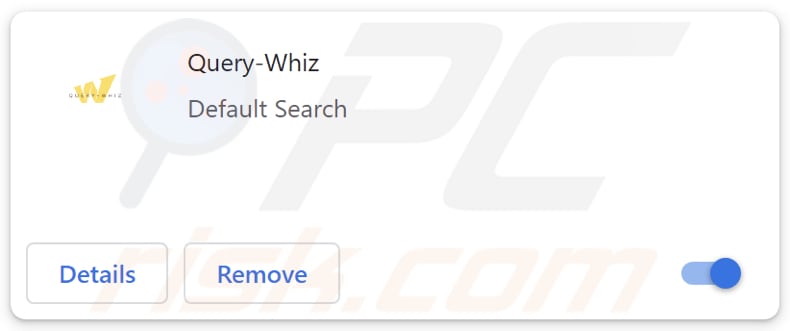
Query-Whiz visão geral do sequestrador de navegador
O Query-Whiz sequestra um navegador da Web tornando o query-whiz.com o motor de busca padrão, a página inicial e a página do novo separador. Esta aplicação força os utilizadores a visitar query-whiz.com quando abrem os navegadores sequestrados (ou novos separadores) e usam query-whiz.com para as suas pesquisas. Ao introduzir uma consulta de pesquisa, o query-whiz.com redirecciona os utilizadores para bing.com.
Como o bing.com é um motor de busca respeitável pertencente à Microsoft, o facto de o query-whiz.com fornecer resultados de pesquisa do Bing torna-o um motor de busca falso. Motores de pesquisa deste tipo não devem ser usados, porque muitas vezes não têm medidas de segurança adequadas, tornando os utilizadores vulneráveis a malware, ataques de phishing e outras ameaças online. Também podem recolher e utilizar indevidamente os dados do utilizador sem consentimento.
Além disso, os motores de busca falsos podem fornecer resultados de pesquisa imprecisos ou tendenciosos, conduzindo os utilizadores a informações não fiáveis ou a sítios Web potencialmente nocivos. Isto pode prejudicar a produtividade e a capacidade dos utilizadores de encontrarem informações fiáveis em linha.
Além disso, os falsos motores de busca (e os sequestradores de navegador que os promovem) podem rastrear as actividades online dos utilizadores, consultas de pesquisa e informações pessoais sem o seu conhecimento ou consentimento. Isto compromete a privacidade do utilizador e pode levar a publicidade direccionada intrusiva ou outras violações de privacidade.
Em geral, é importante manter-se fiel a motores de busca respeitáveis para garantir uma experiência online segura e fiável e remover sequestradores de navegador como o Query-Whiz dos navegadores afectados.
| Nome | Query-Whiz |
| Tipo de ameaça | Sequestrador de navegador, Redireccionamento, Sequestrador de pesquisa, Barra de ferramentas, Novo separador indesejado |
| Extensão(ões) do navegador | Query-Whiz |
| Suposta funcionalidade | Experiência de navegação melhorada |
| URL promovido | query-whiz.com |
| Nomes de deteção (query-whiz.com) | N/A (VirusTotal) |
| Endereço IP do servidor (query-whiz.com) | 104.21.47.198 |
| Definições do navegador afectadas | Página inicial, URL do novo separador, motor de pesquisa predefinido |
| Sintomas | Manipulação das definições do navegador de Internet (página inicial, motor de busca de Internet padrão, definições de novos separadores). Os utilizadores são forçados a visitar o site do sequestrador e a pesquisar na Internet usando os seus motores de busca. |
| Métodos de distribuição | Anúncios pop-up enganadores, instaladores de software gratuito (agregação), instaladores falsos do Flash Player. |
| Danos | Rastreio do navegador de Internet (potenciais problemas de privacidade), apresentação de anúncios indesejados, redireccionamentos para sites duvidosos. |
| Remoção do Malware (Windows) | Para eliminar possíveis infecções por malware, verifique o seu computador com software antivírus legítimo. Os nossos investigadores de segurança recomendam a utilização do Combo Cleaner. |
Conclusão
Em conclusão, o Query-Whiz apresenta riscos notáveis para a segurança online dos utilizadores, para a sua privacidade e para a fiabilidade dos resultados de pesquisa. A manipulação das definições do navegador, a promoção de um motor de busca falso e a possibilidade de acesso não autorizado a dados tornam imperativo que os utilizadores evitem utilizar esta aplicação.
Alguns exemplos de outras aplicações que funcionam como o Query-Whiz são UNIX Search, Premium Sport Tab, e Find It Quick Search.
Como é que o Query-Whiz foi instalado no meu computador?
Muitas vezes, os utilizadores instalam ou adicionam involuntariamente sequestradores de navegador durante a instalação de outros programas. Isto acontece quando os utilizadores ignoram as definições fornecidas, tais como "Avançadas" ou "Personalizadas", quando instalam software com sequestradores de navegador.
Além disso, anúncios pop-up enganosos ou alertas de sistema falsos podem induzir os utilizadores a descarregar e instalar/adicionar sequestradores disfarçados de actualizações essenciais ou melhorias de segurança. As aplicações e ficheiros distribuídos através de redes P2P, descarregadores de terceiros, lojas de aplicações não oficiais (e páginas), etc., também podem ser aproveitados para enganar os utilizadores a descarregar aplicações de sequestro de navegador.
Como evitar a instalação de sequestradores de navegador?
Para evitar aplicações indesejadas, tenha cuidado ao descarregar software ou extensões de browser. Opte sempre por fontes respeitáveis, como as lojas de aplicações oficiais ou o sítio Web do programador. Antes de instalar qualquer software, leia atentamente os avisos de instalação e opte por definições personalizadas ou avançadas para ter um melhor controlo sobre o que é instalado.
Tenha cuidado com anúncios pop-up ou avisos inesperados e evite clicar em links suspeitos. Além disso, mantenha o seu sistema operativo e software actualizados com os patches de segurança mais recentes. Reveja e desinstale regularmente todas as aplicações não utilizadas ou desnecessárias para reduzir a probabilidade de software indesejado ocupar o seu dispositivo.
Se o seu computador já estiver infetado com Query-Whiz, recomendamos que execute uma verificação com Combo Cleaner para eliminar automaticamente este sequestrador de navegador.
O Query-whiz redirecciona para bing.com (GIF):
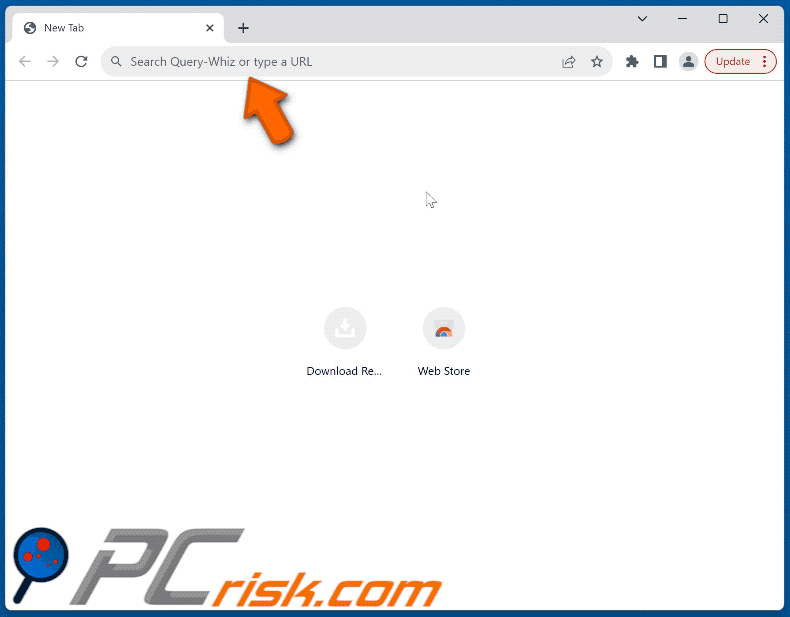
Permissões pedidas pelo sequestrador de navegador Query-Whiz:
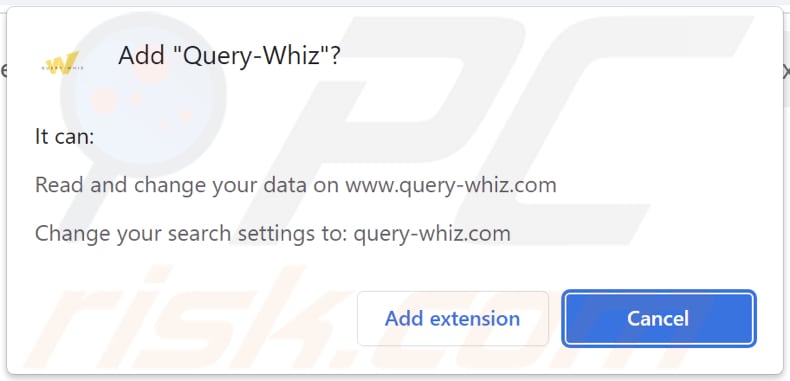
Página enganosa que promove o sequestrador de navegador Query-Whiz:
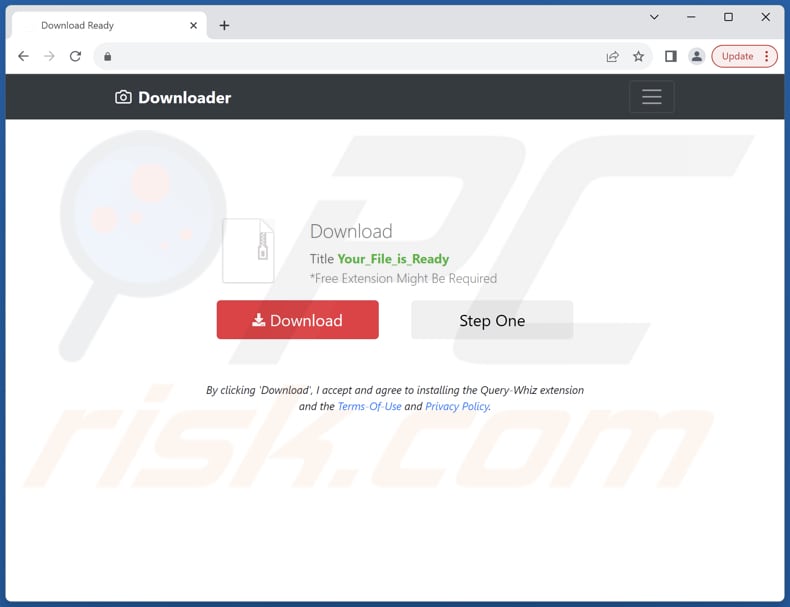
Remoção automática instantânea do malware:
A remoção manual de ameaças pode ser um processo moroso e complicado que requer conhecimentos informáticos avançados. O Combo Cleaner é uma ferramenta profissional de remoção automática do malware que é recomendada para se livrar do malware. Descarregue-a clicando no botão abaixo:
▼ DESCARREGAR Combo Cleaner
O verificador gratuito faz uma verificação se o seu computador estiver infetado. Para usar a versão completa do produto, precisa de comprar uma licença para Combo Cleaner. 7 dias limitados para teste grátis disponível. O Combo Cleaner pertence e é operado por Rcs Lt, a empresa-mãe de PCRisk. Leia mais. Ao descarregar qualquer software listado no nosso website, concorda com a nossa Política de Privacidade e Termos de Uso.
Menu rápido:
- O que é o Query-Whiz?
- PASSO 1. Desinstalar a aplicação Query-Whiz utilizando o Painel de Controlo.
- PASSO 2. Remover o sequestrador de navegador Query-Whiz do Google Chrome.
- PASSO 3. Remover a página inicial do query-whiz.com e o motor de busca predefinido do Mozilla Firefox.
- PASSO 4. Remover o redireccionamento de query-whiz.com do Safari.
- PASSO 5. Remover plug-ins desonestos do Microsoft Edge.
Remoção do sequestrador de navegador Query-Whiz:
Utilizadores Windows 10:

Clique com o botão direito do rato no canto inferior esquerdo do ecrã, seleccione Painel de Controlo no Menu de Acesso Rápido. Na janela aberta, escolha Desinstalar um Programa.
Utilizadores Windows 7:

Clique Início ("Logo Windows" no canto inferior esquerdo do seu ambiente de trabalho), escolha o Painel de Controlo. Localize Programas e clique em Desinstalar um programa.
Utilizadores macOS (OSX):

Clique Finder, na janela aberta selecione Aplicações. Arraste a app da pasta das Aplicações para a Reciclagem (localizado em Dock), e depois clique com o botão direito no botão da Reciclagem e selecione Esvaziar Reciclagem.
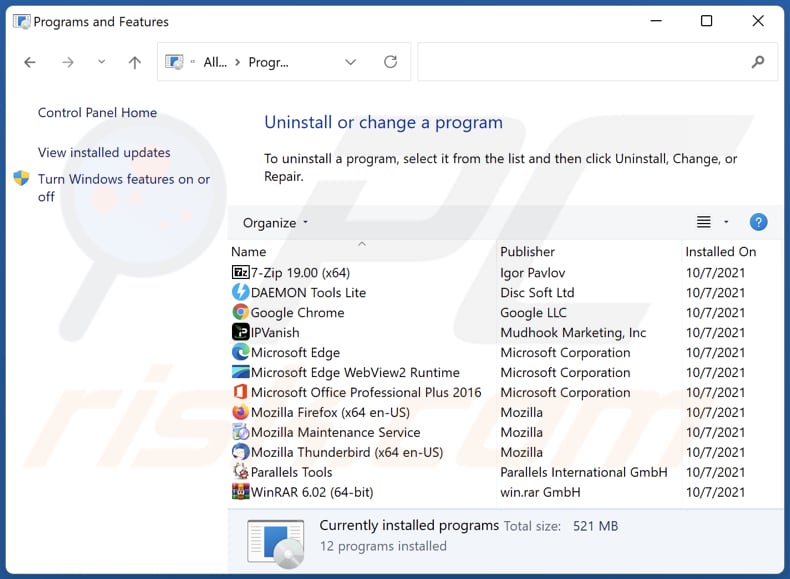
Na janela de desinstalação de programas: procure por quaisquer aplicações suspeitas instaladas recentemente, seleccione estas entradas e clique em "Desinstalar" ou "Remover".
Depois de desinstalar as aplicações potencialmente indesejadas (que causam redireccionamentos de navegador para o site query-whiz.com), verifique o seu computador para quaisquer componentes indesejados restantes. Para analisar o seu computador, use software de remoção de malware recomendado.
Remoção do sequestrador de navegador Query-Whiz dos navegadores da Internet:
Vídeo que mostra como remover o sequestrador de navegador Query-Whiz usando o Combo Cleaner:
 Remova extensões maliciosas do Google Chrome:
Remova extensões maliciosas do Google Chrome:
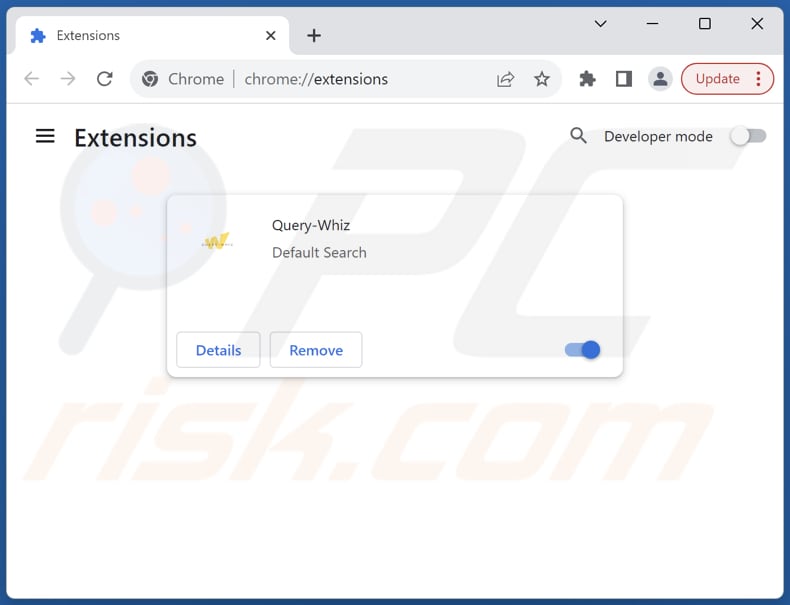
Clique no ícone do menu do Chrome ![]() (no canto superior direito do Google Chrome), seleccione "Extensões" e clique em "Gerir Extensões". Localize "Query-Whiz" e outras extensões suspeitas instaladas recentemente, seleccione estas entradas e clique em "Remover".
(no canto superior direito do Google Chrome), seleccione "Extensões" e clique em "Gerir Extensões". Localize "Query-Whiz" e outras extensões suspeitas instaladas recentemente, seleccione estas entradas e clique em "Remover".
Altere a sua página inicial:
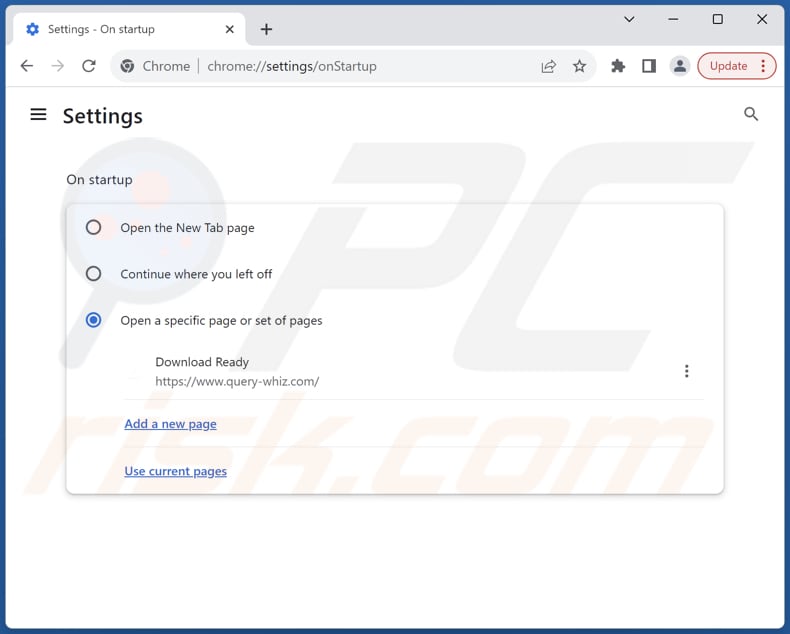
Clique no ícone do menu do Chrome ![]() (no canto superior direito do Google Chrome), seleccione "Definições". Na secção "No arranque", desactive o "Query-Whiz", procure um URL de sequestrador de navegador (hxxp://www.query-whiz.com) abaixo da opção "Abrir uma página específica ou um conjunto de páginas". Se estiver presente, clique no ícone três pontos verticais e seleccione "Remover".
(no canto superior direito do Google Chrome), seleccione "Definições". Na secção "No arranque", desactive o "Query-Whiz", procure um URL de sequestrador de navegador (hxxp://www.query-whiz.com) abaixo da opção "Abrir uma página específica ou um conjunto de páginas". Se estiver presente, clique no ícone três pontos verticais e seleccione "Remover".
Altere o seu motor de pesquisa predefinido:
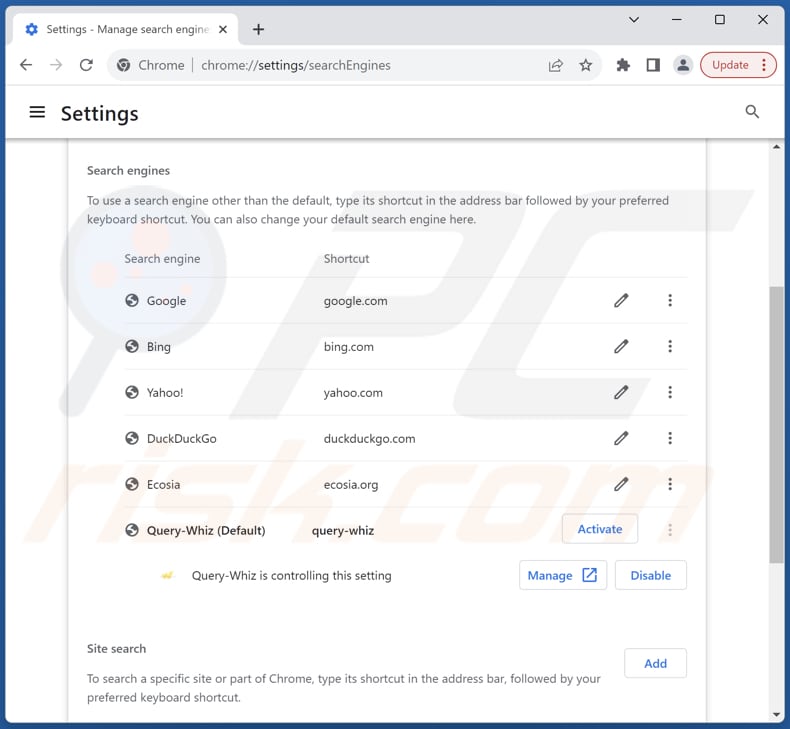
Para alterar o motor de pesquisa predefinido no Google Chrome: Clique no ícone do menu do Chrome ![]() (no canto superior direito do Google Chrome), seleccione "Configurações", na secção "Motor de pesquisa", clique em "Gerir motores de pesquisa...", na lista aberta procure "query-whiz.com", quando localizado clique nos três pontos verticais perto deste URL e seleccione "Eliminar".
(no canto superior direito do Google Chrome), seleccione "Configurações", na secção "Motor de pesquisa", clique em "Gerir motores de pesquisa...", na lista aberta procure "query-whiz.com", quando localizado clique nos três pontos verticais perto deste URL e seleccione "Eliminar".
- Se continuar a ter problemas com redireccionamentos do navegador e anúncios indesejados - Reset Google Chrome.
Método opcional:
Se continuar a ter problemas com a remoção do query-whiz.com redirecionamento, reinicie as configurações do navegador do Google Chrome. Clique no Chrome menu icon ![]() (no canto superior direito do Google Chrome) e selecione Settings. Faça scroll para o fundo do ecrã. Clique em Advanced… link.
(no canto superior direito do Google Chrome) e selecione Settings. Faça scroll para o fundo do ecrã. Clique em Advanced… link.

Depois de descer para a parte de baixo do ecrã, clique no botão Reset (Restore settings to their original defaults).

Na janela aberta, confirme que deseja redefinir as configurações do Google Chrome para o padrão, clicando no botão Reset.

 Remover extensões maliciosas do Mozilla Firefox:
Remover extensões maliciosas do Mozilla Firefox:
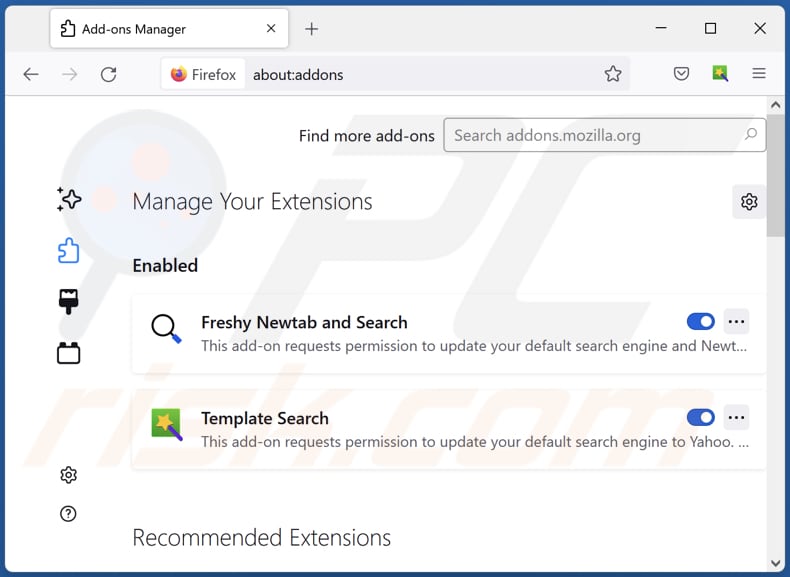
Clique no menu do Firefox ![]() (no canto superior direito da janela principal), seleccione "Add-ons and themes". Clique em "Extensões", na janela aberta localize "Query-Whiz", bem como todas as extensões suspeitas recentemente instaladas, clique nos três pontos e depois clique em "Remover".
(no canto superior direito da janela principal), seleccione "Add-ons and themes". Clique em "Extensões", na janela aberta localize "Query-Whiz", bem como todas as extensões suspeitas recentemente instaladas, clique nos três pontos e depois clique em "Remover".
Altere a sua página inicial:
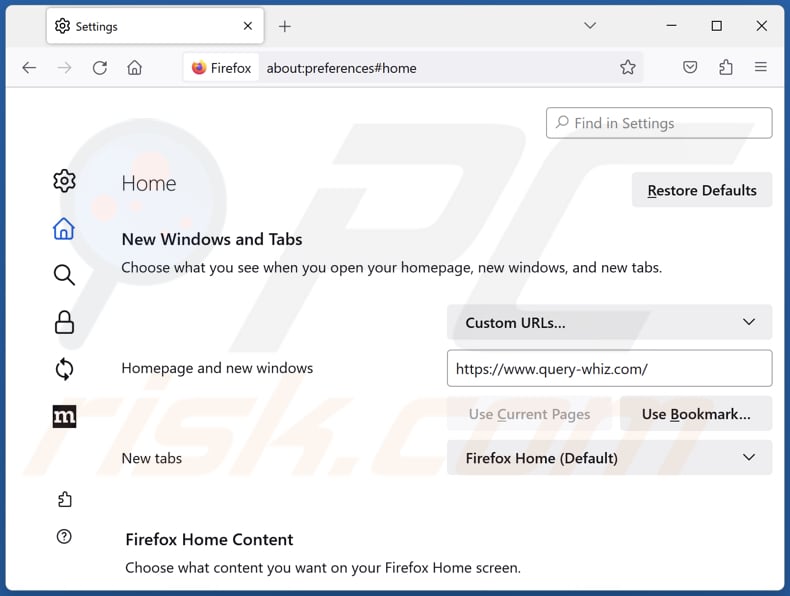
Para repor a sua página inicial, clique no menu do Firefox ![]() (no canto superior direito da janela principal), depois seleccione "Settings", na janela aberta desactive "Query-Whiz", remova hxxp://query-whiz.com e introduza o seu domínio preferido, que será aberto sempre que iniciar o Mozilla Firefox.
(no canto superior direito da janela principal), depois seleccione "Settings", na janela aberta desactive "Query-Whiz", remova hxxp://query-whiz.com e introduza o seu domínio preferido, que será aberto sempre que iniciar o Mozilla Firefox.
Altere o seu motor de pesquisa predefinido:
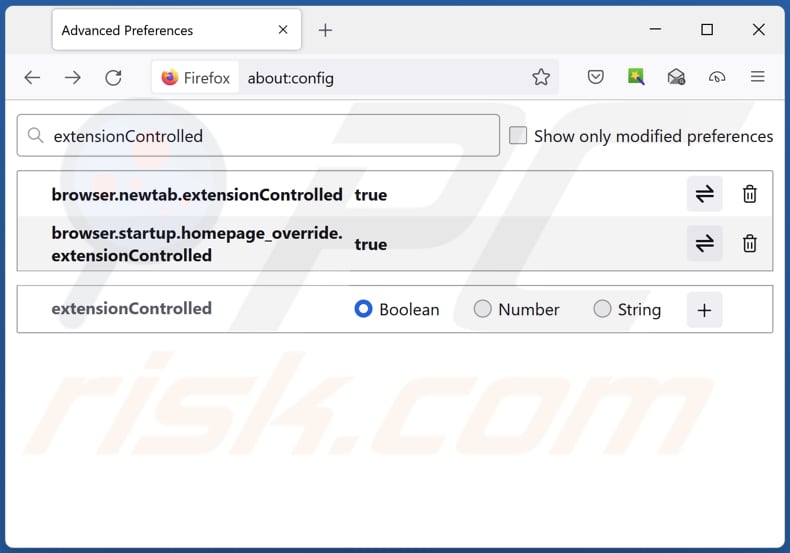
Na barra de endereço URL, digite "about:config" e pressione Enter. Clique em "Aceitar o risco e continuar".
No filtro de pesquisa na parte superior, digite: "extensionControlled". Defina ambos os resultados como "false" clicando duas vezes em cada entrada ou clicando no botão ![]() button.
button.
Método opcional:
Os utilizadores de computador que estão a ter problemas com a remoção dos query-whiz.com redirecionamento, podem repor as suas definições do Mozilla Firefox. Abra o Mozilla Firefox, no canto superior direito da janela principal clique no menu Firefox ![]() , na caixa do menu suspenso escolha Menu de Ajuda Aberto e selecione o menu de ajuda firefox
, na caixa do menu suspenso escolha Menu de Ajuda Aberto e selecione o menu de ajuda firefox ![]() .
.

Selecione Informação de Soluções de Problemas.

Na janela aberta, clique no botão Repor Firefox.

Nas janelas abertas confirme que quer restaurar as suas configurações do Mozilla Firefox para padrão, clicando no botão Repor.

 Remova extensões fraudulentas do Safari:
Remova extensões fraudulentas do Safari:

Certifique-se de que o seu navegador Safari está ativo, clique no menu Safari, e depois selecione Preferências….

Na janela de preferências selecione o separador Extensões. Procure todas as extensões recentemente instaladas e desinstale as suspeitas.

Na janela de preferências selecione o separador Geral e certifique-se que a sua página inicial está definida para o URL preferido, se for alterado por um sequestrador de navegador - altere-o.

Na janela de preferências selecione o separador Pesquisar e certifique-se que a sua página de pesquisa de Internet preferida está definida.
Método opcional:
Certifique-se de que o seu navegador Safari está ativo e clique no menu Safari. Do menu suspenso, selecione Limpar Histórico e Dados dos Sites.

Na janela aberta selecione histórico todo e clique no botão Limpar Histórico.

 Remova as extensões maliciosas do Microsoft Edge:
Remova as extensões maliciosas do Microsoft Edge:

Clique no ícone do menu Edge ![]() (chromium) (no canto superior direito do Microsoft Edge), selecione "Extensões". Localize quaisquer complementos suspeitos do navegador recentemente instalados e remova-os.
(chromium) (no canto superior direito do Microsoft Edge), selecione "Extensões". Localize quaisquer complementos suspeitos do navegador recentemente instalados e remova-os.
Altere a sua página inicial e as novas configurações do separador:

Clique no ícone do menu Edge ![]() (chromium) (no canto superior direito do Microsoft Edge), selecione "Configurações". Na seção "Inicialização", procure o nome do seqUestrador de navegador e clique em "Desativar".
(chromium) (no canto superior direito do Microsoft Edge), selecione "Configurações". Na seção "Inicialização", procure o nome do seqUestrador de navegador e clique em "Desativar".
Altere o seu mecanismo de pesquisa da Internet padrão:

Para alterar o seu mecanismo de pesquisa padrão no Microsoft Edge: Clique no ícone de menu Edge ![]() (chromium) (no canto superior direito do Microsoft Edge), selecione "Privacidade e serviços", role para a parte inferior da página e selecione "Endereço Barra". Na seção "Mecanismos de pesquisa usados na barra de endereço", procure o nome do mecanismo de pesquisa indesejado na Internet. Quando localizado, clique no botão "Desativar" ao lado. Como alternativa, pode clicar em "Gerir mecanismos de pesquisa", no menu aberto, procure por mecanismos de pesquisa indesejados na Internet. Clique no ícone do puzzle Microsoft Edge (Chromium)
(chromium) (no canto superior direito do Microsoft Edge), selecione "Privacidade e serviços", role para a parte inferior da página e selecione "Endereço Barra". Na seção "Mecanismos de pesquisa usados na barra de endereço", procure o nome do mecanismo de pesquisa indesejado na Internet. Quando localizado, clique no botão "Desativar" ao lado. Como alternativa, pode clicar em "Gerir mecanismos de pesquisa", no menu aberto, procure por mecanismos de pesquisa indesejados na Internet. Clique no ícone do puzzle Microsoft Edge (Chromium) ![]() junto e selecione "Desativar".
junto e selecione "Desativar".
Método opcional:
Se continuar a ter problemas com a remoção do query-whiz.com redirecionamento, redefina as configurações do navegador Microsoft Edge. Clique no ícone do menu Edge ![]() (chromium) (no canto superior direito do Microsoft Edge) e selecione Configurações.
(chromium) (no canto superior direito do Microsoft Edge) e selecione Configurações.

No menu de configurações aberto, selecione Redefinir configurações.

Selecione Restaurar configurações para os seus valores padrão. Na janela aberta, confirme que deseja redefinir as configurações do Microsoft Edge para o padrão, clicando no botão Redefinir.

- Se isso não ajudou, siga estas instruções alternativas, explicando como redefinir o navegador Microsoft Edge.
Resumo:
 Um sequestrador de navegadir é um tipo de adware que altera as configurações do navegador de Internet do utilizador mudando o motor de busca e a página inicial padrão para sites indesejados.Mais comummente, este tipo de adware infiltra-se no sistema operacional do utilizador através de descarregamentos de software gratuito. Se o seu descarregamento for gerido por um cliente de descarregamento, certifique-se de excluir da instalação barras de ferramentas ou aplicações promovidas que procuram mudar o seu motor de busca e página inicial de Internet padrão.
Um sequestrador de navegadir é um tipo de adware que altera as configurações do navegador de Internet do utilizador mudando o motor de busca e a página inicial padrão para sites indesejados.Mais comummente, este tipo de adware infiltra-se no sistema operacional do utilizador através de descarregamentos de software gratuito. Se o seu descarregamento for gerido por um cliente de descarregamento, certifique-se de excluir da instalação barras de ferramentas ou aplicações promovidas que procuram mudar o seu motor de busca e página inicial de Internet padrão.
Ajuda na remoção:
Se estiver a experienciar problemas ao tentar remover query-whiz.com redirecionamento a partir dos seus navegadores de Internet, por favor, peça ajuda no nosso fórum de remoção de malware.
Deixe um comentário:
Se tiver informações adicionais sobre query-whiz.com redirecionamento ou a sua remoção por favor, partilhe o seu conhecimento na secção de comentários abaixo.
Fonte: https://www.pcrisk.com/removal-guides/29088-query-whiz-browser-hijacker
Perguntas frequentes (FAQ)
Qual é o objetivo de forçar os utilizadores a visitar o site query-whiz.com?
Forçar os utilizadores a visitar query-whiz.com ajuda os criadores do Query-Whiz a atingir os seus objectivos, quer seja a monetização através de anúncios, a recolha de dados ou a promoção dos seus próprios produtos e serviços.
Visitar o query-whiz.com é uma ameaça à minha privacidade?
Sim, visitar o query-whiz.com pode constituir uma ameaça à sua privacidade devido a possíveis rastreios, recolha de dados e vulnerabilidades de segurança associadas ao sítio Web.
Como é que um sequestrador de navegador se infiltrou no meu computador?
É provável que um sequestrador de navegador se tenha infiltrado no seu computador ou navegador através de instalações de software agregado, pop-ups enganadores, notificações obscuras, anúncios, alertas de sistema falsos ou descarregamentos de fontes não confiáveis (como redes P2P, páginas não oficiais ou lojas de aplicações obscuras).
O Combo Cleaner vai ajudar-me a remover o sequestrador de navegador Query-Whiz?
O Combo Cleaner irá analisar minuciosamente o seu computador e erradicar quaisquer aplicações de sequestro de navegador existentes. A remoção manual nem sempre é infalível, especialmente nos casos em que coexistem vários sequestradores de navegador e podem reinstalar-se uns aos outros, sendo necessária a remoção de todos em simultâneo.
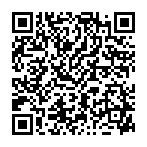
▼ Mostrar comentários